ネットワーク機器を守る!MACアドレスの基礎知識

セキュリティを知りたい
先生、「MACアドレス」ってよく聞くんですけど、セキュリティを高めるための知識として、具体的にどんなものなんですか?

セキュリティ研究家
MACアドレスは、ネットワーク機器に割り当てられた固有の番号のことだね。 例えば、スマホやパソコン、ネットワークプリンターなど、インターネットに繋がる機器には全て異なるMACアドレスが設定されているんだ。

セキュリティを知りたい
電話番号みたいなものですか?

セキュリティ研究家
例えとしては近いかもしれないね。ただし、電話番号は変更できるけど、MACアドレスは原則変更できないんだ。機器一台一台を識別するための番号なので、セキュリティ設定で特定のMACアドレスの機器だけを許可するようにすれば、知らない機器の接続を防ぐことができるんだよ。
MACアドレスとは。
機器の安全性を高めるために知っておきたいのが「MACアドレス」です。「MACアドレス」は「メディアアクセス制御アドレス」の略で、機器それぞれに割り当てられた固有の識別番号のようなものです。48桁の数字で表され、機器同士が情報をやり取りする際の道案内のような役割を担っています。これは、情報をやり取りする際の仕組みを階層化したモデルの「データリンク層」と呼ばれる部分で使われます。主に、近くの機器同士が情報をやり取りする際に、お互いを識別するために使われます。
MACアドレスとは

– 機器の指紋!MACアドレスとは?インターネットに接続する機器が増え、家庭内でも複数の機器がネットワークにつながる時代になりました。 それぞれの機器が正しく情報交換を行うためには、機器を識別する仕組みが必要です。 そこで活躍するのがMACアドレスです。MACアドレスとは、ネットワーク機器一つ一つに割り振られた、固有の識別番号のことです。 「Media Access Control Address」の略称で、ネットワークを制御する際に機器を特定するために使用されます。パソコンやスマートフォン、プリンターなど、ネットワークに接続する機能を持つ機器には、必ずMACアドレスが設定されています。 このアドレスは、機器のネットワークインターフェースにあらかじめ組み込まれており、世界中で一意に定められています。MACアドレスは、48ビットの数字で構成されており、通常は「00-11-22-33-44-55」のように、16進数とハイフンを用いて表記されます。MACアドレスは、ネットワーク上の機器を識別するために重要な役割を果たします。 例えば、家庭内の無線LANルーターは、接続を許可する機器をMACアドレスで指定することができます。 また、インターネットサービスプロバイダは、MACアドレスを用いて利用者を特定することもあります。MACアドレスは機器の住所のようなものであり、ネットワーク上での通信をスムーズに行うために欠かせないものです。
| 項目 | 説明 |
|---|---|
| MACアドレスとは | ネットワーク機器一つ一つに割り振られた、固有の識別番号。Media Access Control Address の略称。 |
| 用途 | ネットワークを制御する際に機器を特定するために使用される。 |
| 対象機器 | パソコン、スマートフォン、プリンターなど、ネットワークに接続する機能を持つ機器。 |
| 構成 | 48ビットの数字で構成され、「00-11-22-33-44-55」のように、16進数とハイフンを用いて表記される。 |
| 役割 | – ネットワーク上の機器を識別する。 – 無線LANルーターが接続を許可する機器を指定する。 – インターネットサービスプロバイダが利用者を特定する。 |
MACアドレスの役割

– MACアドレスの役割MACアドレスは、ネットワーク機器の一つ一つに割り当てられた、世界中で唯一の識別番号です。 そのため、ネットワーク上でデータが正しくやり取りされるために重要な役割を担っています。インターネットのような広大なネットワークでは、IPアドレスを使って宛先を指定します。これは、手紙を送る際に都道府県や市町村、番地を指定するようなものです。しかし、家庭やオフィスなどの限られた範囲のネットワークでは、MACアドレスを使って直接やり取りを行います。これは、マンションの各部屋に直接手紙を届けるようなイメージです。MACアドレスは、ネットワークカードなどの機器に製造段階で焼き付けられており、基本的に変更することができません。このため、IPアドレスのように動的に割り当てられるものと比べて、なりすましや改ざんが困難であるという特徴があります。MACアドレスは、ネットワークのセキュリティや管理においても重要な役割を果たしています。例えば、特定のMACアドレスを持つ機器だけをネットワークに接続できるように制限したり、ネットワーク上の不正なアクセスを検知したりするために利用されています。このように、MACアドレスは目に見える形で私たちの前に現れることは少ないですが、インターネットやネットワークの根幹を支える重要な要素の一つです。
| 項目 | 説明 |
|---|---|
| MACアドレスの役割 | ネットワーク機器一つ一つに割り当てられた、世界中で唯一の識別番号であり、ネットワーク上でデータが正しくやり取りされるために重要 |
| インターネットにおけるMACアドレス | 広大なネットワークでは、IPアドレスを使って宛先を指定する (例:手紙の都道府県、市町村、番地) |
| 家庭内ネットワークにおけるMACアドレス | 限られた範囲では、MACアドレスを使って直接やり取りを行う (例:マンションの各部屋に直接手紙を届ける) |
| MACアドレスの特徴 | ネットワークカードなどの機器に製造段階で焼き付けられており、基本的に変更不可 IPアドレスのように動的に割り当てられるものと比べて、なりすましや改ざんが困難 |
| MACアドレスのセキュリティ上の役割 | 特定のMACアドレスを持つ機器だけをネットワークに接続できるように制限したり、ネットワーク上の不正なアクセスを検知するために利用 |
MACアドレスとセキュリティ
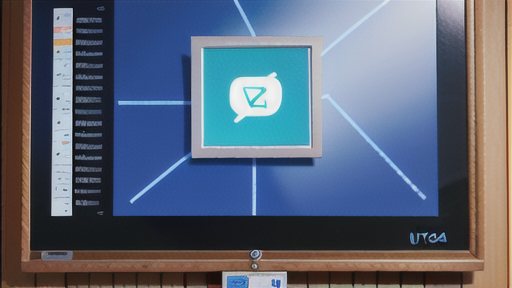
– MACアドレスとセキュリティMACアドレスは、ネットワーク機器に割り当てられた固有の識別番号であり、セキュリティの観点からも重要な役割を担っています。私たちの身近な例として、無線LANルーターのセキュリティ設定が挙げられます。無線LANルーターでは、特定のMACアドレスを持つ機器だけを接続許可リストに登録することで、知らない機器の接続を未然に防ぐことができます。これは、許可された機器以外からのアクセスを制限することで、不正な侵入やデータ漏えいのリスクを低減できることを意味します。また、MACアドレスは特定の機器からの通信を遮断するためにも利用されます。例えば、企業ネットワークにおいて、セキュリティ上の脅威となる可能性のある機器からの通信を遮断するために、MACアドレスに基づくフィルタリングが設定されることがあります。このように、MACアドレスをフィルタリングすることで、特定の機器からの不正アクセスや情報漏えいを防ぐことが可能となります。しかし、MACアドレスは偽装される可能性があるため、セキュリティ対策として万能ではありません。そのため、MACアドレスによるセキュリティ対策と合わせて、パスワード認証やファイアウォールなどの他のセキュリティ対策と組み合わせて、多層的なセキュリティ対策を講じることが重要です。
| 機能 | 説明 | メリット | 注意点 |
|---|---|---|---|
| アクセス制御 | 許可されたMACアドレスを持つ機器だけをネットワークに接続することを許可する。 | 不正な機器の接続を防止し、データ漏えいのリスクを低減する。 | MACアドレスは偽装される可能性があるため、これだけに頼るのは危険。 |
| 通信遮断 | 特定のMACアドレスを持つ機器からの通信を遮断する。 | セキュリティ上の脅威となる可能性のある機器からの不正アクセスや情報漏えいを防ぐ。 | MACアドレスは偽装される可能性があるため、これだけに頼るのは危険。 |
MACアドレスの確認方法

インターネットに接続する機器には、世界中でたった一つだけの識別番号が割り振られています。
この番号は機器固有の住所のようなもので、ネットワークの世界では「MACアドレス」と呼ばれています。
MACアドレスは、ネットワーク機器の設定やトラブル解決などで必要になる場合があります。
例えば、無線LANルーターに特定の機器だけ接続を許可する設定をする場合などに役立ちます。
自分の使っているパソコンやスマートフォンのMACアドレスを確認するには、いくつかの方法があります。
Windowsパソコンの場合は、「コマンドプロンプト」と呼ばれる画面を使います。
キーボードのWindowsキーと「R」キーを同時に押して表示される入力欄に「cmd」と入力し、「OK」ボタンを押します。
すると黒い画面が表示されるので、「ipconfig /all」と入力し、「Enter」キーを押します。
表示された情報の中に「物理アドレス」という項目があり、これがMACアドレスです。
Macの場合は、画面左上のアップルマークから「システム環境設定」を開きます。
表示された項目の中から「ネットワーク」を選び、「詳細」ボタンを押します。
すると「MACアドレス」という項目が表示されるので、確認できます。
スマートフォンの場合は、設定画面を開き、「端末情報」または「デバイス情報」を探します。
その中に「MACアドレス」という項目があります。
MACアドレスは、ネットワーク接続に欠かせない情報の一つです。
確認方法を覚えておくと、いざという時に役立ちます。
| 機器 | MACアドレス確認方法 |
|---|---|
| Windowsパソコン | 1. キーボードのWindowsキーと「R」キーを同時に押す 2. 表示された入力欄に「cmd」と入力し、「OK」ボタンを押す 3. 黒い画面で「ipconfig /all」と入力し、「Enter」キーを押す 4. 表示された情報の中の「物理アドレス」という項目を確認 |
| Mac | 1. 画面左上のアップルマークから「システム環境設定」を開く 2. 表示された項目の中から「ネットワーク」を選び、「詳細」ボタンを押す 3. 「MACアドレス」という項目を確認 |
| スマートフォン | 1. 設定画面を開く 2. 「端末情報」または「デバイス情報」を探す 3. 「MACアドレス」という項目を確認 |
MACアドレスの注意点

– MACアドレスの注意点ネットワーク機器に割り当てられた固有の識別番号であるMACアドレスは、基本的には変更できません。しかし、特殊なソフトウェアを使うことで、あたかも別のMACアドレスを持っているように見せかけることができてしまいます。これは、本来アクセスを制限されているネットワークに不正に侵入する目的など、悪意のある利用をされる可能性も孕んでいます。そのため、不用意にMACアドレスを変更できるソフトウェアを導入することは避け、信頼できる提供元からのみソフトウェアをインストールするようにしましょう。一方で、MACアドレスは誰でもアクセス可能な公開情報であり、個人情報のように厳重に管理する必要はありません。クレジットカード番号や住所とは異なり、MACアドレス自体が悪用されても、直接的な被害に繋がる可能性は低いと言えるでしょう。しかし、ネットワークの利用状況を追跡されたり、特定の機器を狙った攻撃を受けたりする可能性はゼロではありません。そのため、MACアドレスも不用意に公開しないように心がけ、セキュリティ対策の一つとして認識しておくことが重要です。
| 項目 | 内容 | リスク | 対策 |
|---|---|---|---|
| MACアドレスの特徴 | ネットワーク機器に割り当てられた固有の識別番号 基本的には変更不可 |
特殊なソフトウェアで偽装され、不正アクセスに悪用される可能性 |
|
| MACアドレスの公開リスク | 誰でもアクセス可能な公開情報 MACアドレス自体が悪用されても直接的な被害に繋がる可能性は低い |
|
不用意に公開しない |
